Cum să lucrezi corect în Excel. Pentru a crea o carte nouă. Lansarea Microsoft Excel
Care vă permit să optimizați munca în MS Excel. Și astăzi vrem să vă aducem în atenție o nouă porțiune de sfaturi pentru accelerarea acțiunilor din acest program. Nikolai Pavlov, autorul proiectului „Planet Excel”, va vorbi despre ele, schimbând înțelegerea oamenilor despre ceea ce se poate face de fapt folosind acest program minunat și tot Pachet Office. Nikolay este un formator IT, dezvoltator și expert în produse Microsoft Birou, Microsoft Office Maestru, cel mai valoros profesionist Microsoft. Iată tehnicile pentru care a testat personal munca accelerataîn Excel. ↓
Adăugați rapid date noi la o diagramă
Dacă pentru diagrama dvs. deja construită există date noi pe foaie care trebuie adăugate, atunci puteți selecta pur și simplu intervalul cu informație nouă, copiați-l (Ctrl + C) și apoi lipiți-l direct în diagramă (Ctrl + V).
Această caracteristică a apărut doar în cele mai recente versiuni Excel 2013, dar merită actualizat versiune nouaînainte de termen. Să presupunem că aveți o listă de nume complete (Ivanov Ivan Ivanovici), pe care trebuie să le transformați în nume prescurtate (Ivanov I.I.). Pentru a efectua această conversie, trebuie doar să începeți să scrieți manual textul dorit în coloana alăturată. Pe al doilea sau al treilea linia Excel va încerca să prezică acțiunile noastre și să efectueze automat procesări ulterioare. Tot ce trebuie să faci este să dai clic Introduce cheia pentru a confirma și toate numele vor fi convertite instantaneu.

Într-un mod similar, puteți extrage nume din e-mailuri, puteți îmbina numele complete din fragmente etc.
Copiere fără a întrerupe formatele
Cel mai probabil știți despre marcatorul de completare automată „magic” - o cruce neagră subțire în colțul din dreapta jos al unei celule, prin tragerea pe care puteți copia conținutul celulei sau o formulă în mai multe celule simultan. Cu toate acestea, există o nuanță neplăcută: o astfel de copiere încalcă adesea designul tabelului, deoarece nu numai formula este copiată, ci și formatul celulei. Acest lucru poate fi evitat dacă, imediat după desenarea unei cruci negre, faceți clic pe eticheta inteligentă - icoană specială apare în colțul din dreapta jos al zonei copiate.
Dacă selectați opțiunea „Copiați doar valorile” (Umpleți fără formatare), atunci Microsoft Excel va copia formula fără format și nu va strica designul.

ÎN ultima versiune Excel 2013 are acum capacitatea de a afișa rapid hartă interactivă geodatele dvs., de exemplu vânzări în funcție de oraș etc. Pentru a face acest lucru, accesați „App Store” (Magazin Office) din fila „Inserare” și instalați pluginul de acolo Hărți Bing. Acest lucru se poate face și printr-un link direct de pe site făcând clic pe butonul Adaugă. După ce adăugați un modul, îl puteți selecta din lista derulantă Aplicațiile mele din fila Inserare și îl puteți plasa pe foaia de lucru. Tot ce trebuie să faceți este să vă selectați celulele de date și să faceți clic pe butonul Afișare locații din modulul hărții pentru a vedea datele noastre de pe el.

Dacă doriți, în setările pluginului puteți selecta tipul de diagramă și culorile de afișat.
Dacă numărul de foi de lucru din cartea dvs. depășește 10, atunci devine dificil să navigați printre ele. Clic Click dreapta mouse-ul pe oricare dintre butoanele pentru derularea comenzilor rapide pentru foi din colțul din stânga jos al ecranului.

Ați potrivit vreodată valorile de intrare din dvs calcul Excel pentru a obține rezultatul rezultatul dorit? În astfel de momente te simți ca un artilerist experimentat, nu? Doar câteva zeci de iterații de „depășire – depășire” și iată-l, „lovirea” mult așteptată!
Microsoft Excel poate face această ajustare pentru dvs., mai rapid și mai precis. Pentru a face acest lucru, faceți clic pe butonul „What If Analysis” din fila „Insert” și selectați comanda „Parameter Selection” (Insert - What If Analysis - Goal Seek). În fereastra care apare, specificați celula în care doriți să selectați valoarea dorită, rezultatul dorit și celula de intrare care ar trebui să se modifice. După ce faceți clic pe „OK”, Excel va efectua până la 100 de „fotografii” pentru a găsi totalul de care aveți nevoie, cu o precizie de 0,001.

Dacă aceasta revizuire detaliată nu a acoperit totul sfaturi utile MS Excel despre care știți, împărtășiți-le în comentarii!
În timpul nostru procesoare de masă utilizate în multe domenii, facilitează lucrul cu numere, statistici și altele informatii contabile. Și Microsoft Excel este liderul fără îndoială printre programe similare, iar profesioniștii din multe domenii trebuie să-l folosească în fiecare zi. Acest program este destul de simplu și oricine poate învăța Excel pe cont propriu. Există diverse cursuri de formare, mulți profesori pot preda chiar și individual, dar acest articol vă va permite să învățați Excel pe cont propriu gratuit. Pentru cel mai bun rezultat Merită să urmați cursuri de formare excel spbshb.ru pentru începători în Sankt Petersburg.
Mai întâi puțin Informații generale. Fișierul din acest program se numește „Carte” și este format din „foi”. Fiecare foaie poate conține o varietate de date care pot fi legate între ele folosind formule speciale. Pentru a înțelege cum să stăpâniți pe cont propriu Excel, trebuie să înțelegeți aspectul programului. La crearea unui nou fișier, apare o fereastră care conține următoarele elemente:
- Panou acces rapid în colțul din stânga sus (conține funcția pentru a salva și a reveni la acțiunea anterioară);
- Urmează următoarea linie meniu principal, care este folosit pentru a edita documentul;
- Pentru fiecare element de meniu există panglică cu nasturi cu un set de modificări intuitive care pot fi aplicate fișierului după cum este necesar (se află sub meniul principal);
- Mai jos merge bara de formule. Este imposibil să-ți imaginezi să înveți Excel pe cont propriu fără să le studiezi; acesta este instrumentul principal al programului;
- Apoi urmează direct Spațiul de lucru , care constă din coloane (au denumiri de litere) și linii (cu desemnări numerice) care formează celule.

Înainte de a învăța cum să lucrați singur în Excel, trebuie să acordați atenție celulelor.
Ele pot conține atât date numerice, cât și text - făcând clic dreapta pe ele și selectând opțiunea „Format Cells”, puteți selecta opțiunea dorită. Când introduceți text, trebuie să țineți cont de faptul că lungimea acestuia poate depăși lungimea unei celule. În acest caz, puteți fie să combinați mai multe celule într-una singură (există o astfel de funcție în panglica butoanelor), fie să extindeți limitele celulei trăgând de la margine în lateral (în acest caz, cursorul se schimbă). Există nasturi în panglică funcții speciale pentru a modifica adâncimea de biți, a seta procente sau a căuta valorile dorite în celule.
Programul conține, de asemenea, foarte caracteristică utilă„Umplere automată”, fără cunoașterea căreia învățarea Excel de la zero pe cont propriu devine foarte obositoare. Este suficient să introduceți un număr într-o celulă și să trageți pătratul din colțul din dreapta jos (atât în jos, cât și în lateral), iar procesorul însuși va intra pe linia numerică. Acest lucru funcționează și cu zilele săptămânii, lunile și valorile numerice complexe. Completarea automată poate fi folosită și pentru formule. Coloanele și rândurile pot fi, de asemenea, clasate, ceea ce este util atunci când faceți liste. Ele pot fi fie seriale, fie marcate. Acest lucru vă permite să creați tabele complexe Cu tipuri variate date.

Învățarea Excel pe cont propriu va fi incompletă fără formule.
Cu ajutorul lor, puteți lega date din mai multe celule (sau chiar foi) și facilitează calculele matematice și statistice. Pentru a introduce o formulă, trebuie să selectați celula, să puneți semnul „=” în bara de formule și apoi să introduceți întregul informatie necesara. După apăsarea Enter, programul va calcula rezultatul. Formulele pot folosi atât valori numerice, cât și celule. Este important să țineți cont de faptul că, la completarea automată, numele celulelor din formulă se vor schimba în următoarele și, pentru a evita acest lucru, trebuie să puneți un semn „$” în fața celulei „neschimbate” (de exemplu , „=$C$1*5”). Puteți utiliza acest semn numai înaintea valorii unei coloane sau a unui rând, apoi celălalt parametru se va schimba. Cum să stăpânești pe cont propriu excel - încearcă diferite formule pentru a înțelege cum funcționează. Programul are o gamă largă de ele, astfel încât fiecare specialist va găsi ceva util pentru ei înșiși.
O celulă poate conține, de asemenea, un link către o altă celulă sau un hyperlink. Pentru a-l crea, trebuie să introduceți semnul „=" și să indicați celula la care doriți să vă referiți. În acest caz, același semn „$” este folosit pentru a fixa valoarea. Pentru hyperlinkuri, utilizați comanda „Ctrl+K”, care vă permite să legați o celulă la un site sau alt document. Dacă doriți să învățați Excel pe cont propriu, atunci cu siguranță trebuie să încercați această funcție.
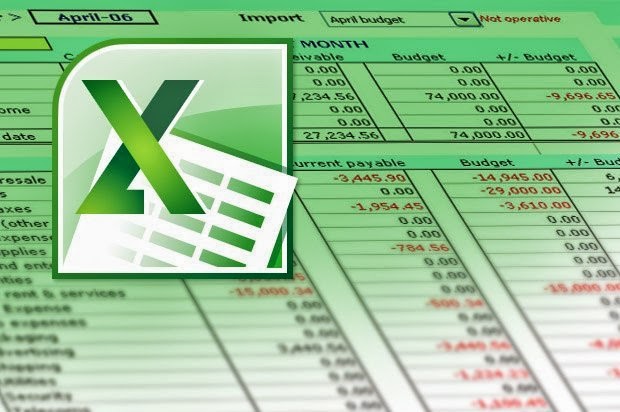
Un loc aparte îl ocupă diagramele și graficele, care sunt indispensabile în statistică și în întocmirea planurilor de afaceri.
Pentru a le compila, există o pictogramă specială în panglica de butoane. Nu poți ignora și design vizual Mese. Folosind opțiunea „Format Cells”, puteți seta margini, determina alinierea testului și evidențiați celula cu culoare. În panoul de acces rapid există previzualizare care vă va permite să vedeți aspect documentul dvs.
Pentru a înțelege cum să înveți Excel pe cont propriu, trebuie să încerci să folosești funcțiile pe care le înveți. Doar practica constantă vă va ajuta să înțelegeți acest program. Trebuie să încercați să creați tabele cu formule diferite pentru a le vedea scopul și utilizarea tipuri diferite grafice și diagrame, încercați să schimbați aspectul documentului. Acest lucru vă va permite să vă amintiți locația butoanelor și elementelor necesare și antrenament excel va deveni cât mai rapid posibil de la sine.
Excel este cel mai utilizat program din lume pentru crearea de tabele, efectuarea de calcule de complexitate diferită, crearea de diagrame, raportarea și crearea de baze de date. Aproape orice computer, atât acasă, cât și la birou, are pachetul software Microsoft Office instalat, iar Excel este inclus în acest pachet. Pentru orice munca de birou Nu va strica să cunoașteți elementele de bază ale acestui program; orice tutorial vă va ajuta în acest sens. Este mai bine să înveți Excel pentru începători după ce te-ai familiarizat cu el, deoarece aceste programe au multe în comun.
Caracteristicile cheie ale Excel
Această aplicație a devenit o parte integrantă pentru contabili, secretare, operatori sau economiști. Pentru o privire mai detaliată la aplicație Excel Puteți urma cursuri speciale, dintre care acum sunt multe. Există cursuri care se adresează utilizatorilor avansați și există și cursuri pentru începători.
Posibilitati program de birou Excela:
- Excel este nativ masă gata făcută, deci este ușor de utilizat pentru efectuarea plăților impersonale care au vedere la masă(liste de prețuri, orare).
- Biblioteca de programe are grafice. Aceste grafice și diagrame sunt construite din tabele create și folosesc date dintr-o gamă dedicată a tabelului, ceea ce este foarte convenabil chiar și pentru manechini.
- Excel poate fi folosit pentru întreținere contabilitate acasăși operațiuni contabile similare (plăți pentru facturile de utilități).
- Programul este bogat în funcții pentru menținerea statisticilor și functii matematice. Datorită acestora, programul este ușor potrivit pentru studenți, școlari și elevi de diverse institutii de invatamantîn timp ce scria cursuri și teze, precum și rapoarte similare privind practicile, completarea bilanțurilor etc.
- Programul este folosit pentru întreținerea bazelor de date, Excel nu este un program specializat în baze de date, dar este utilizat pe scară largă în acest domeniu în lipsa altora programe specializate. Excel are capacitatea de a utiliza un limbaj de programare încorporat Visual Basic pentru, ceea ce extinde semnificativ capacitățile acestui instrument.
- Programul este ușor de învățat cum să folosești. Orice tutorial, ghid pentru începători sau video vă va ajuta să învățați cu ușurință principiile de bază ale lucrului cu programul pentru utilizatorii nepregătiți.
Spre deosebire de editorul MS Word, în care fișier creat numit document aceasta aplicație dosarul a fost numit „carte”.
Elemente de bază ale ferestrei Excel
Fișa de lucru este documentul principal pentru completare diverse operatiiîn Excel. Foaia de lucru face parte din registrul de lucru (întotdeauna). O foaie este formată din celule, coloane și rânduri.
Caiet de lucru - fisier Excel cu extensia xls (în MS Office 2003), xlsx (în MS Office 2010). În mod implicit, un registru de lucru conține 255 de foi, care pot fi șterse, redenumite sau adăugate.
O celulă este o componentă a tabelului care este umplută cu date. Este celula de intersecție a coloanei dorite cu rândul dorit.
O serie de celule verticale formează o coloană. În tabel poate exista un număr nelimitat de ele.
Un rând este un rând de celule orizontal.
Microsoft Excel are o serie de asistenți încorporați pentru manechini; aceștia ajută la ușurarea și optimizarea muncii efectuate în program. Cu ajutorul lor, este mai confortabil să înveți cum să folosești aplicația, în special pentru începători. Cursurile din program includ întotdeauna o descriere a acestor asistenți. 
Ce sunt maeștrii asistenți și pentru ce sunt aceștia?
Master asistent:
- Chart Wizard. Ușurează mult lucrul cu diagrame.
- Expertul de funcții. De asemenea, ușurează programul.
- Maestru de indicii. Este un bun ajutor in cautarea informatiilor. Este mai mult un motor de căutare decât un asistent.
- Maestrul paginii web. Ajută la crearea paginilor HTML în Microsoft Excel.
- Maestru șablon. Cu acest asistent puteți crea foarte ușor șabloane pentru lucru și simplifica lucrul cu bazele de date.
- Maestru tabele pivot. Ajută la efectuarea unei analize simple a oricărei informații în care este introdusă Foaie de calcul Excel, organizează foarte bine rândurile, coloanele și titlurile de pagină într-un mod simplu(funcționează doar cu mouse-ul).
- Maestru de transformare. Asistent ideal pentru conversia fișierelor și documentelor de alte formate în Excel.
Pe lângă asistenții de master pentru manechine, programul conține multe caracteristici și funcții care ușurează munca și efectuează calcule și calcule. De exemplu, completarea automată a tabelului. Acest mod facilitează crearea anumite secvențe din text și tip numeric. Nu este nevoie să introduceți datele manual. Elementele de bază ale acestei caracteristici includ crearea propriilor moduri de umplere automată. De exemplu, puteți utiliza modul de completare automată atunci când trebuie să introduceți luni (august, septembrie și așa mai departe). La setare corectă programul va face totul singur. Această funcție sortează listele de umplere pe care le creați mod automat. Datorită ei, poți efort deosebit sortați informațiile dvs.
Funcția de sumă automată nu va fi lăsată fără atenție. Vă permite să adăugați numere cu un singur clic stânga pe pictograma Σ de pe panglica Acasă. Acest lucru se poate face atât cu coloane, cât și cu rânduri. Este util prin faptul că puteți calcula cantitatea necesară valori numerice, chiar și în tabelele care conțin subtotaluri.
Să înveți să lucrezi cu Excel nu va fi dificil dacă folosești tutorialul nostru. Toată lumea ar trebui să cunoască elementele de bază ale acestui program, deoarece este indispensabil în multe situații.
Pentru a înțelege cum să lucrați în Excel, ar trebui să înțelegeți clar că Excel este unul dintre program de calculator, care este inclus în pachetul Microsoft Office. De obicei este instalat într-un folder situat pe disc și având următoarea cale: C:\Program Files\Microsoft Office\Office12\. Apoi, pentru a lansa Excel, găsiți un fișier numit EXCEL.EXE în acest folder și faceți dublu clic pe el cu butonul stâng al mouse-ului. Ca rezultat, Excel ar trebui să se lanseze.
Alt mod, mai rapid: deschide START -> Toate programele -> Microsoft Office -> Microsoft Office Excel. Într-un fel sau altul ar trebui să vedem:
În esență, am descoperit un șablon cu care puteți lucra. Pentru a-l transforma într-un fișier cu drepturi depline, șablonul nostru trebuie să fie salvat. Acest lucru se poate face în mai multe moduri:
1. Faceți clic pe meniul derulant marcat cu un cerc roșu


2. Țineți apăsată tasta „Ctrl” de pe tastatură și, fără a o elibera, apăsați tasta „S”, apoi selectați folderul „Folder:”, de exemplu „D:\”, specificați „Nume fișier:”, faceți clic pe „Salvare”.
O salvare rapidă poate fi făcută folosind pictograma evidențiată cu un cerc galben.
Pentru a crea un alt șablon, faceți clic pe meniul derulant cu un cerc roșu și selectați „Creare”, apoi confirmați crearea făcând clic pe butonul „Creare” din dreapta jos.
În această lecție am discutat doar câteva dintre elementele de bază ale lucrului în Excel, dar sper că ați primit deja o înțelegere de bază despre cum să lucrați în Excel și că puteți trece la următoarea lecție din cursul Învățare Excel
Vezi și în această secțiune.

Ce se întâmplă dacă te uiți în ochii unei persoane prea mult timp?

Ce se întâmplă dacă încetați să vă spălați părul des?

Care este cea mai bună poziție pentru a dormi?
Microsoft Office Excel este un program pentru procesarea tabelelor în în format electronic. Un asistent indispensabil orice secretar si contabil, deoarece usureaza foarte mult munca cu formule, tabele si diagrame. Potențialul unui astfel de instrument este atât de enorm încât este nevoie de mult timp pentru a-l stăpâni.
- Cunoașterea începe întotdeauna cu interfața programului. După lansare, va apărea un registru de lucru gol. Acum puteți exersa folosind funcțiile din fila Acasă și acele comenzi care pot fi apelate cu butonul Offline. Este situat în stânga, în partea de sus a ecranului. Funcțiile din alte bare de activități sunt utilizate ad-hoc, în timp ce funcțiile din fila Acasă sunt utilizate în mod constant.
- Învață să te miști în jurul foii folosind tastele. Pentru a exersa, introduceți date în mai multe celule. Aflați modalități prin care puteți edita datele atât în celula în sine, cât și în bara de formule. După selectarea unei celule, rând sau coloană, tot felul de comenzi pentru a manipula numerele din ele. Învață aceste comenzi. Învață să apelezi meniul contextual. Consultați varietatea de formule și diagrame gata făcute. De asemenea, familiarizați-vă cu parametrii celulei care pot fi formatați.
- După ce Microsoft Office Excel încetează să mai fie o pădure întunecată pentru dvs., încercați să rezolvați o problemă cu ajutorul acestuia. sarcina specifica. Nu o lua imediat sarcini dificile, cele mai ușoare îți vor fi mai ușor să te obișnuiești cu procesul.
- Creșteți treptat complexitatea practicilor dvs. Microsoft Office Excel. Lasă în urmă editarea datelor și învață să lucrezi cu tabele și formule. Pentru a le folosi confortabil, trebuie să stăpâniți setările care sunt deschise folosind controale și macrocomenzi. Nu uitați să puneți în practică cunoștințele dobândite.
- Nu evita tutorialele. Nu numai că fiecare funcție este descrisă în detaliu, dar există și o mulțime de sarcini care pot fi finalizate imediat după fiecare lecție pentru a consolida cunoștințele acumulate.
Lecții video







